Tuto : comment déverrouiller son iPhone à la voix avec le contrôle vocal
 Medhi Naitmazi
Medhi Naitmazi- Il y a 4 ans
- 💬 10 coms
- 🔈 Écouter
![]() Aujourd'hui, nous allons voir comment déverrouiller son iPhone sans le toucher, juste à la voix. En plus de Face ID ou Touch ID, l'iPhone est capable de s'ouvrir en écoutant votre voix grâce à un paramètre d'accessibilité.
Aujourd'hui, nous allons voir comment déverrouiller son iPhone sans le toucher, juste à la voix. En plus de Face ID ou Touch ID, l'iPhone est capable de s'ouvrir en écoutant votre voix grâce à un paramètre d'accessibilité.
Comme souvent sur iPhoneSoft, voici donc une nouvelle astuce pour les débutants qui vient garnir la section iPhone facile.
Ces petites astuces iPhone, iPad, Apple Watch ou Mac aident souvent les novices, mais peuvent également parfois surprendre les plus experts d'entre nous !
L'astuce : le contrôle vocal
En effet, outre le code ou les capteurs biométriques, iOS propose un paramètre d'accessibilité qui vous permet de déverrouiller votre iPhone à l'aide de votre voix. Tout ce que vous avez à faire est de configurer la commande vocale dans la fonction de contrôle vocal, puis de dire une phrase spécifique pour déverrouiller le téléphone. Dans ce guide, nous allons voir comment le configurer simplement.
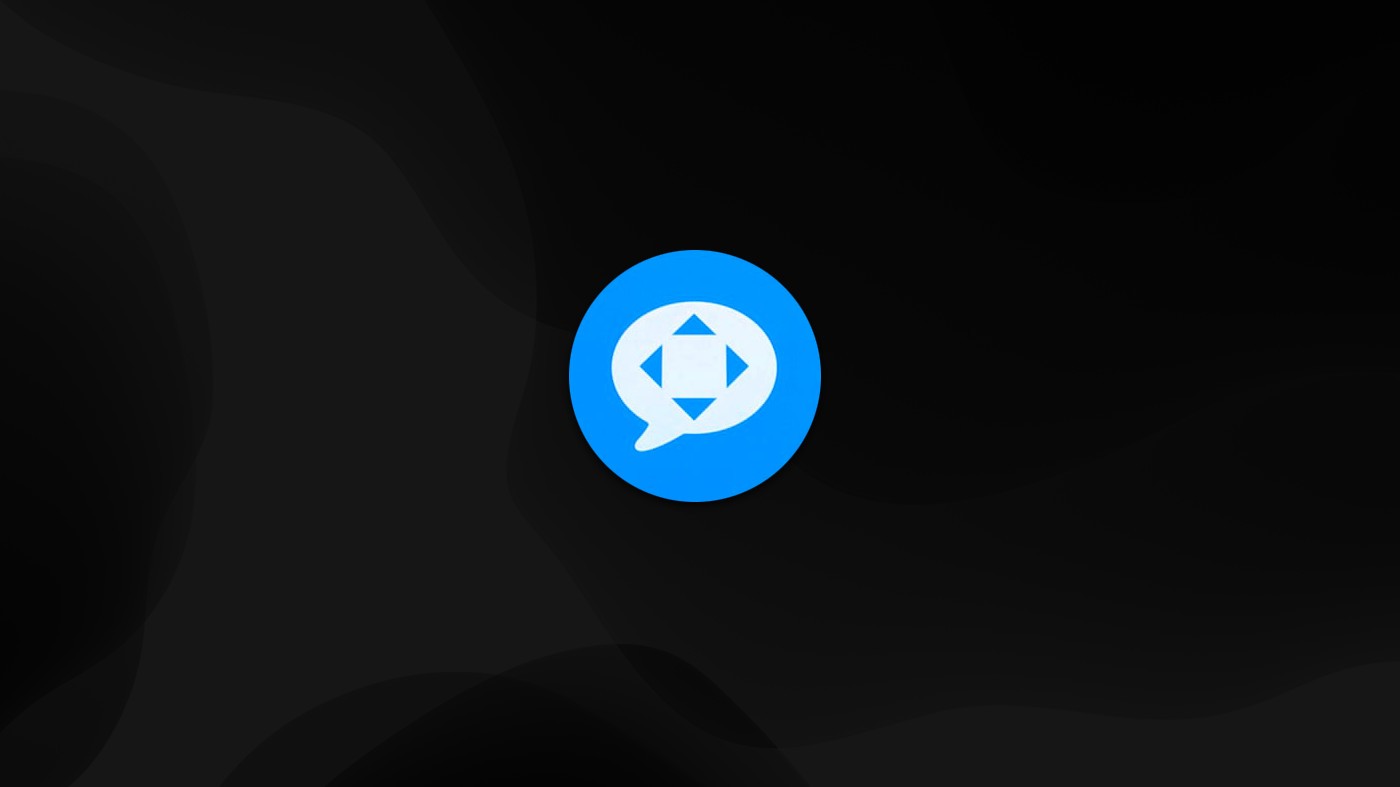
Comment fonctionne le déverrouillage vocal de l'iPhone ?
Le processus théorique derrière le déverrouillage de votre iPhone à la voix est simple. Au lieu d'entrer le code d'accès sur l'écran verrouillé utilisant vos doigts (ou bien les capteurs biométriques), votre iPhone le fera automatiquement après entendu une certaine phrase.
À l'aide du contrôle vocal - voice control en anglais, vous pouvez créer une commande qui imitera la saisie du code. Cette commande fera automatiquement semblant de toucher les endroits exacts sur l'écran de votre iPhone où se trouvent les chiffres du code d'accès correct.
Il s'agit d'une sorte de robot qui va faire le travail à votre place. Une fonctionnalité qui existe depuis dix ans mais qui s'est grandement développée depuis avec des centaines de phrases déjà établies pour déclencher tout un tas d'actions sans lever le petit doigt.
Pré-requis pour le déverrouillage vocal
- Tout d'abord, assurez-vous d'utiliser un code d'accès iPhone à 4 chiffres. Si c'est plus long, vous pourriez avoir de la difficulté à les saisir lors de la création de la commande vocale. Vous pouvez changer le code d'accès de votre iPhone en quatre chiffres en allant dans Réglages > Touch ID/Face ID & Code > Changer le code > Options de code d'accès > Code à 4 chiffres.
- Si vous utilisez un iPhone avec Face ID, il serait préférable de désactiver le déverrouillage du visage à partir des paramètres > Face ID et code d'accès et de désactiver le déverrouillage de l'iPhone. Si vous ne le faites pas, le déverrouillage vocal sera possiblement plus lent.
Comment configurer la commande vocale pour déverrouiller votre iPhone
Voici les premières étapes pour configurer le déverrouillage vocal sur iPhone avec Touch ID ou Face ID.
- Ouvrez Réglages et appuyez sur Accessibilité.
- Appuyez sur Contrôle vocal et activez le contrôle vocal à partir de l'écran suivant. Vous verrez une icône de microphone bleue en haut de l'écran. Si vous n'avez jamais utilisé cette fonctionnalité, appuyez sur Configurer le contrôle vocal et suivez les instructions de base à l'écran.
- Appuyez sur Personnaliser les commandes > Créer une nouvelle commande.
- Tapez la phrase vocale que vous souhaitez pour déverrouiller l'iPhone. Veuillez vous assurer de ne pas utiliser quelque chose de facilement prévisible comme "Déverrouiller l'iPhone" ou "Sésame ouvre-toi". Pensez à une phrase courte et qui vous est propre.
- Ensuite, appuyez sur Action > Exécuter un geste personnalisé. Vous êtes maintenant sur l'écran de création de nouveaux gestes.
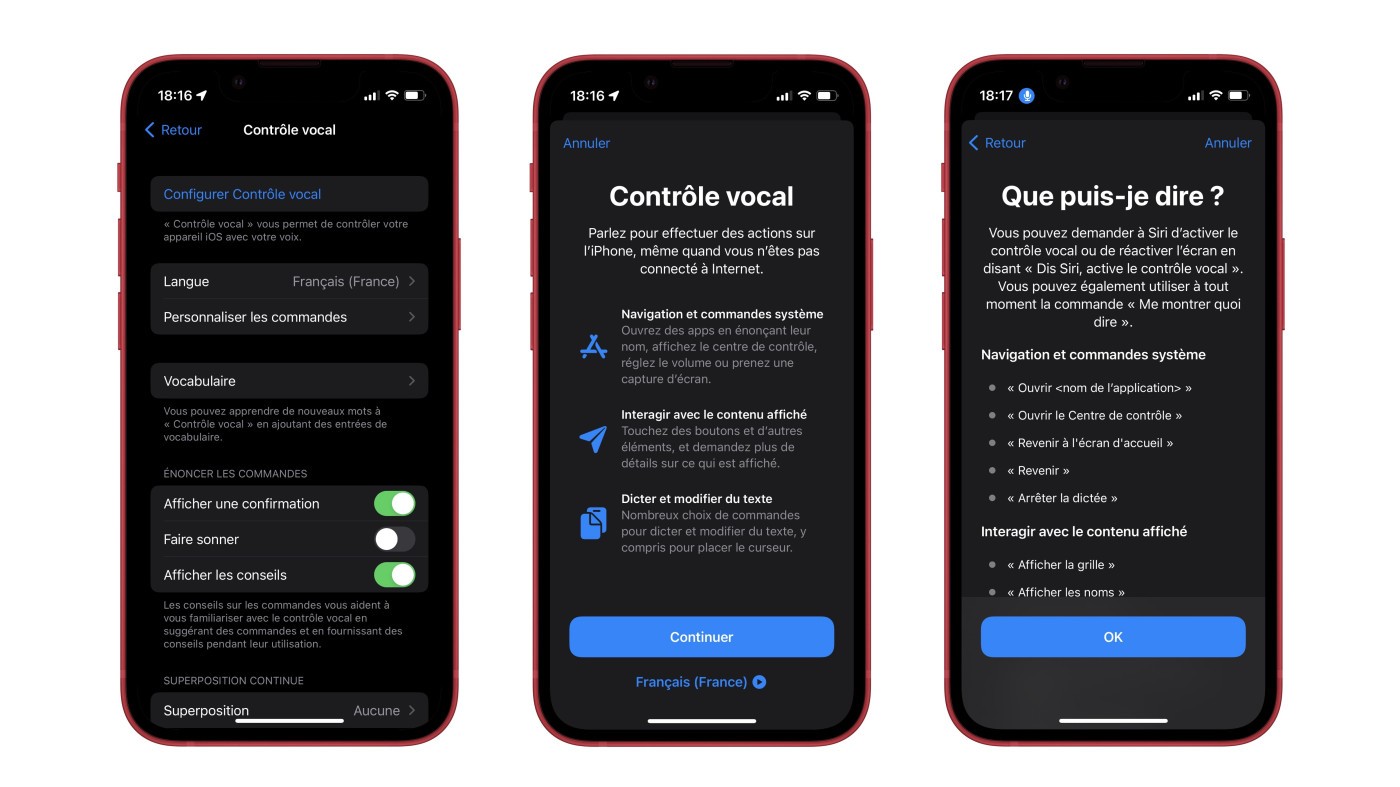
Après les étapes communes ci-dessus, les étapes restantes diffèrent légèrement selon le modèle de votre iPhone. Alors, procédez correctement.
- Sur iPhone avec bouton principal
- Sur iPhone avec Face ID
Sur iPhone avec bouton d'accueil Touch ID
- Appuyez sur la zone de l'écran exactement là où vous pensez que vos clés de code d'accès se trouvent sur l'écran du code d'accès. N'hésitez pas à marquer les zones d'un petit feutre qui s'efface facilement avant de commencer afin de repérer les zones.
- Appuyez sur Enregistrer.
- Revenez en arrière et appuyez à nouveau sur Enregistrer.
Sur iPhone avec Face ID
- Appuyez sur Masquer les commandes pour passer en mode plein écran.
- Maintenant, balayez vers l'écran vers le haut comme pour ouvrir l'iPhone. C'est votre geste qui permettra de voir l'écran du mot de passe.
- Ensuite, si vous n'avez pas désactivé Face ID, attendez 3-4 secondes, puis appuyez sur les zones qui correspondent à votre code.
- Attendez que le mode plein écran se termine automatiquement. Appuyez sur Enregistrer.
- Revenez en arrière et appuyez à nouveau sur Enregistrer. Tout est fait. Enfin, voici comment l'utiliser.
NB : pour gagner un peu de temps sur iPhone avec Face ID, vous pouvez même ajouter un geste après le balayage pour faire comme si vous forciez l'affichage du code d'accès en tapotant sur "Face ID".
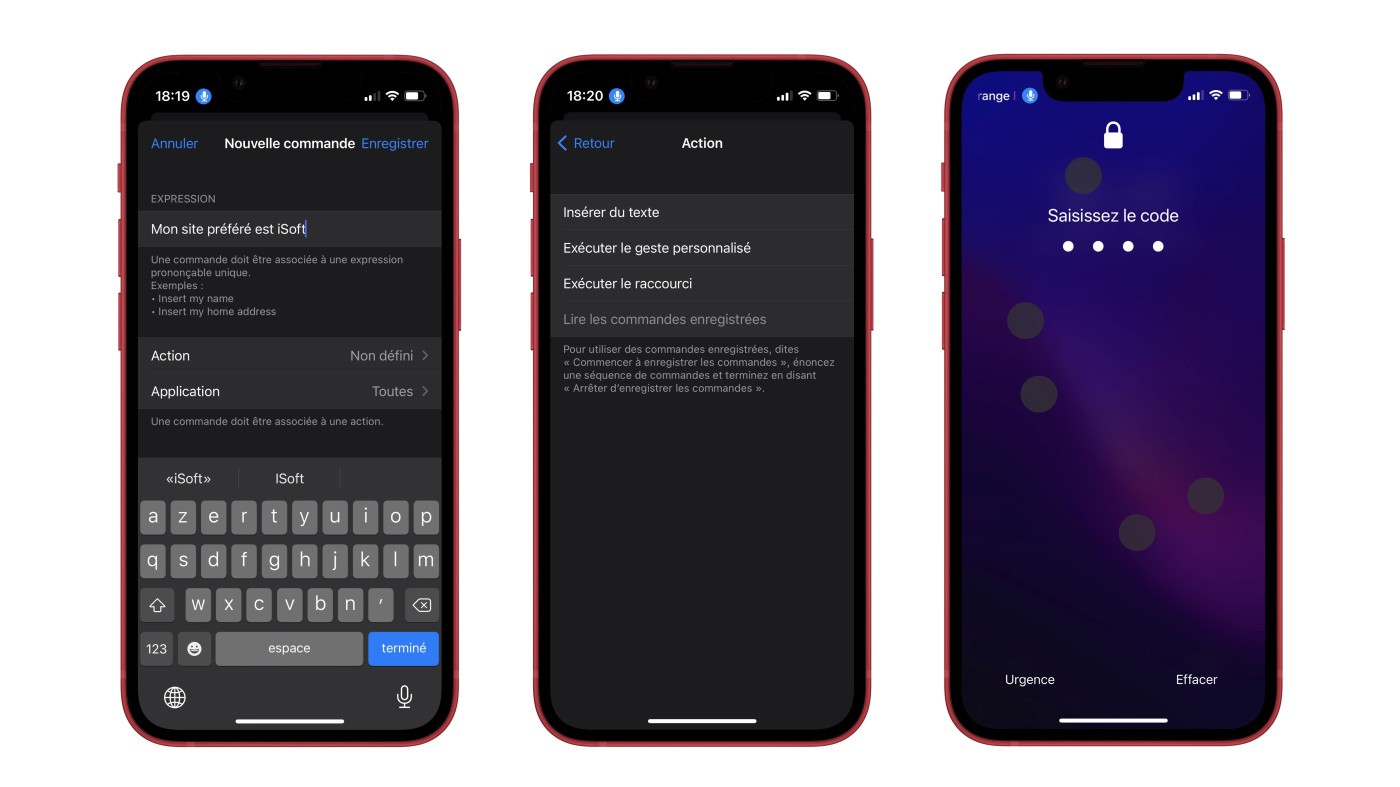
Comment déverrouiller l'iPhone en parlant
Sur iPhone avec Touch ID
Méthode 1. Cliquez sur le bouton principal pour voir l'écran du code d'accès. Maintenant, prononcez la phrase de commande personnalisée du contrôle vocal. Vous verrez que votre iPhone tape le mot de passe pour vous.
Méthode 2. Si vous ne pouvez pas cliquer sur le bouton principal, dites « Dis Siri » ou utilisez la fonction "Lever pour activer" pour réveiller l'iPhone. Après avoir attendu quelques secondes, Siri disparaîtra automatiquement de l'écran. Dites maintenant Aller à l'accueil, et le contrôle vocal vous mènera à l'écran du mot de passe. De là, prononcez la phrase de commande personnalisée Voice Control.
Sur iPhone avec Face ID
Réveillez l'écran (en un clic, en disant "Dis Siri", ou "Lever pour activer") et prononcez la phrase de commande personnalisée du contrôle vocal. iOS balaiera vers le haut pour révéler l'écran du code d'accès et enfin taper votre mot de passe pour déverrouiller l'iPhone.
Et voici le résultat en vidéo :
Comment déverrouiller son iPhone à la voix ? Voici le résultat en vidéo ! #astuce #ios #accessibility #iphone #apple #isoft pic.twitter.com/9d8yfUKGdi
— iPhoneSoft.fr (@iphonesoft_fr) November 13, 2021
Alors, elle n'est pas belle la vie ? Vous allez pouvoir épater la galerie avec ce nouveau tuto qui est à partager d'urgence à vos amis.

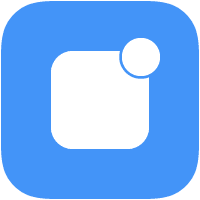 Comment modifier le son des notifications par défaut de l'iPhone
Comment modifier le son des notifications par défaut de l'iPhone

















